TOP 6 cách kiểm tra độ chai pin của iPhone đơn giản mà chính xác
Nội dung
Trong bối cảnh iPhone ngày càng trở nên phổ biến và là người bạn đồng hành không thể thiếu của nhiều người, vấn đề pin bị chai, pin sưng phồng – đang là mối quan tâm hàng đầu. Pin bị chai không chỉ ảnh hưởng đến hiệu năng sử dụng mà còn tiềm ẩn nguy cơ thiếu an toàn cho người dùng. Vì vậy, việc kiểm tra tình trạng pin iPhone đã trở thành một “thủ thuật công nghệ” thiết yếu mà mỗi người dùng nên biết. Việc theo dõi tình trạng pin iPhone là yếu tố then chốt để đảm bảo thiết bị luôn hoạt động ổn định và an toàn.
Pin iPhone chai có nguy hiểm không?
Sau một thời gian dài sử dụng, pin điện thoại iPhone bắt đầu có dấu hiệu xuống cấp ảnh hưởng đến hiệu suất hoặc khiến pin sưng, phồng gây ảnh hưởng đến tải nghiệm và có khả năng mất an toàn khi sử dụng. Khi nhận thấy các dấu hiệu chai pin, việc Địa chỉ thay pin iPhone 16 Pro Max chính hãng và các dòng iPhone khác kịp thời sẽ giúp đảm bảo thiết bị hoạt động ổn định, kéo dài tuổi thọ và hạn chế các rủi ro như:
- Rủi ro cháy nổ: Khi áp suất bên trong vượt quá mức cho phép, các va đập hoặc tác động của nhiệt độ cao có thể làm pin nứt, rò rỉ hóa chất, thậm chí gây cháy nổ.
- Giảm hiệu suất thiết bị: Pin không còn cung cấp năng lượng ổn định, dẫn đến thời gian sử dụng rút ngắn, tắt máy đột ngột và hiệu năng làm việc không đều của iPhone.
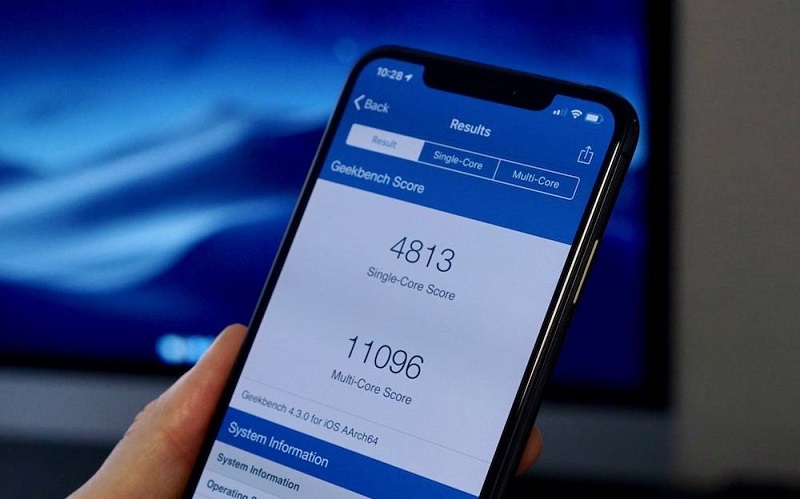
- Hư hỏng linh kiện khác: Hóa chất thoát ra từ pin bị hư hỏng có thể ăn mòn hoặc làm tổn thương các bộ phận khác bên trong thiết bị, ảnh hưởng đến toàn bộ hệ thống.
- Nguy cơ an toàn cho người dùng: Pin phồng có thể tạo áp lực lên vỏ máy, gây biến dạng và có thể dẫn đến tai nạn khi sử dụng, đặc biệt là khi điện thoại được cất trong túi hoặc để gần nguồn nhiệt.
Nguyên nhân gây chai pin trên iPhone
- Nhiệt độ cao: Việc sử dụng iPhone trong môi trường có nhiệt độ quá cao hoặc sạc pin trong điều kiện nhiệt độ không kiểm soát có thể làm pin bị quá nhiệt, gây biến đổi hóa học bên trong và dẫn đến hiện tượng chai pin.
- Sạc không đúng cách: Sử dụng bộ sạc, cáp sạc không chính hãng hoặc sạc quá nhiều lần có thể ảnh hưởng tiêu cực đến chất lượng pin, gây ra hiện tượng phồng và chai pin.
- Tuổi thọ pin: Qua thời gian sử dụng, các tế bào pin lithium-ion sẽ lão hóa tự nhiên, mất dần khả năng lưu trữ điện năng và dễ bị biến dạng, dẫn đến việc pin bị phồng lên.
- Sử dụng thiết bị không đúng cách: Các tác động vật lý như va đập mạnh, va chạm hay rơi có thể gây tổn thương cấu trúc bên trong của pin, làm giảm hiệu suất và có thể làm hư pin.
Xem thêm: Thay pin điện thoại iPhone 13 Mini uy tín, lấy ngay trong ngày tại HCM
.jpg)
Dấu hiệu của chai pin trên iPhone
- Phồng vỏ máy: Mặt lưng hoặc các cạnh của iPhone có thể bị phồng lên, làm cho thiết bị không còn phẳng như ban đầu.
- Pin sạc đầy nhưng rất nhanh hết: Nếu pin sạc đầy nhưng nhanh hết, đó thường là dấu hiệu cho thấy pin của bạn đã trải qua sự xuống cấp hoặc bị chai. Hiện tượng này có thể xuất phát từ việc pin đã trải qua quá nhiều chu kỳ sạc, sử dụng trong điều kiện nhiệt độ không ổn định (nhiệt độ quá cao hoặc quá thấp).
.jpg)
- Hiệu suất giảm sút: Thiết bị có thể tự tắt đột ngột, hoạt động chậm hoặc gặp khó khăn trong việc sạc nếu pin bị chai.
- Cảnh báo từ hệ thống: Trong một số trường hợp, iOS có thể hiển thị cảnh báo liên quan đến tình trạng pin bất thường.
Nếu phát hiện bất kỳ dấu hiệu nào trên, bạn nên mang máy đến đơn vị bảo hành uy tín và chất lượng như Bệnh viện Điện Thoại, Laptop 24h để được kiểm tra và xử lý kịp thời.
Phần lớn các dấu hiệu chai pin iPhone trên cũng xuất hiện ở nhiều dòng điện thoại khác. Nếu bạn cũng đang dùng Samsung, hãy tham khảo cách kiểm tra độ chai pin Samsung để biết thêm chi tiết.
Xem thêm: Dịch vụ thay pin iPhone 13 Pro chính hãng, giá rẻ tại TPHCM
Kiểm tra pin iPhone đã bị chai chưa như thế nào?
Cách 1: Kiểm tra trực tiếp bằng Battery Health (không cần Jailbreak)
- Bước 1: Vào Cài đặt > Pin > Tình trạng pin.
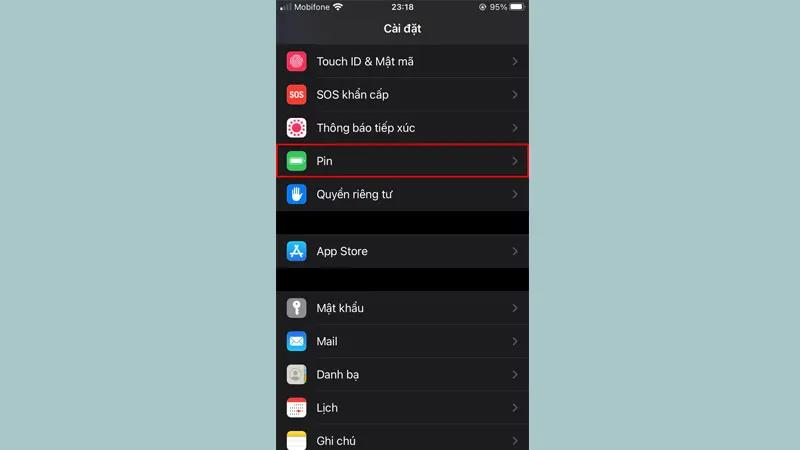
- Bước 2: Nếu bạn thấy Dung lượng tối đa trên 80% thì pin trên iPhone của bạn vẫn trong tình trạng tốt. Nếu Dung lượng pin tối đa dưới 80% thì đã có dấu hiệu chai pin, nên cân nhắc thay mới tại các đơn vị uy tin và chất lượng như Bệnh viện Điện Thoại, Laptop 24h.
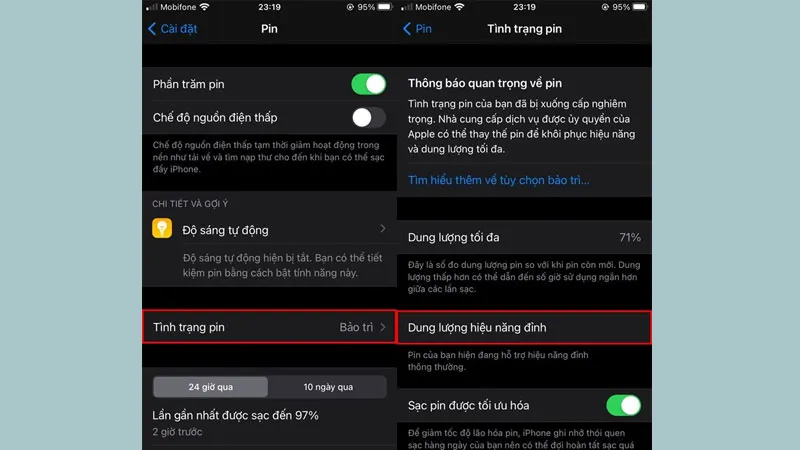
Lưu ý: Ngoài ra, nếu pin của bạn hiển thị "Pin của bạn hiện đang hỗ trợ hiệu năng đỉnh thông thường" thì chứng tỏ pin chính hãng, còn nếu xuất hiện dòng thông báo "iPhone này không thể xác định tình trạng pin" thì đây không phải là pin chính hãng.
Cách 2: Kiểm tra bằng tính năng Analystic trên iPhone
- Bước 1: Vào Cài đặt > chọn Bảo mật.
- Bước 2: Chọn Phân tích & Cải tiến. Sau đó bạn bật tính năng Chia sẻ phân tích iPhone.

Trường hợp 1: Nếu đây là lần đầu bạn sử dụng tính năng này, bạn cần đợi Apple gửi file phân tích về iPhone của bạn (quá trình này có thể mất hơn 24 giờ).
Trường hợp 2: Nếu bạn đã bật tính năng Chia sẻ Phân tích iPhone, bấm chọn Phân tích dữ liệu để xem dữ liệu mà Apple đã gửi về.
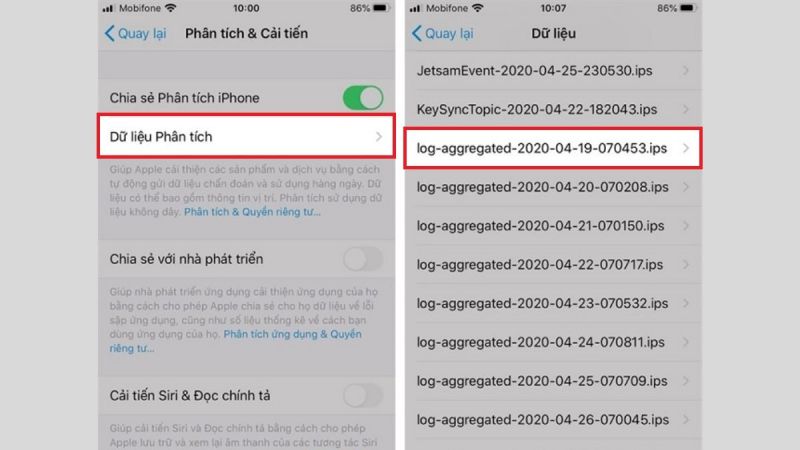
Khi kết quả được trả về, bạn sẽ tìm thấy các định dạng file “log-aggregated-YYYY-MM-DD-KKKKKK.ips”, Đây chính là thông tin tình trạng pin iPhone hiện tại của bạn. Trong đó:
- Y là năm.
- M là tháng.
- D là ngày.
- K chính là số hiệu.
Bạn cần thực hiện tìm kiếm dòng: "com.apple.snapshot.battery.maxCapacity RRRR", trong đó “RRRR” chính là dung lượng pin còn lại của chiếc iPhone bạn đang sử dụng. Sa đó, bạn so sánh với dung lượng pin ban đầu của iPhone để biết được độ “hao hụt” của pin.
Cách 3: Sử dụng phần mềm iBackupbot
iBackupbot cũng là một trong những công cụ được nhiều người lựa chọn để kiểm tra pin iPhone. Các bước thực hiện như sau
- Bước 1: Bạn tải iBackupbot về máy tính.
- Bước 2: Bạn kết nối máy tính vừa tải phần mềm với iPhone cần kiểm tra.
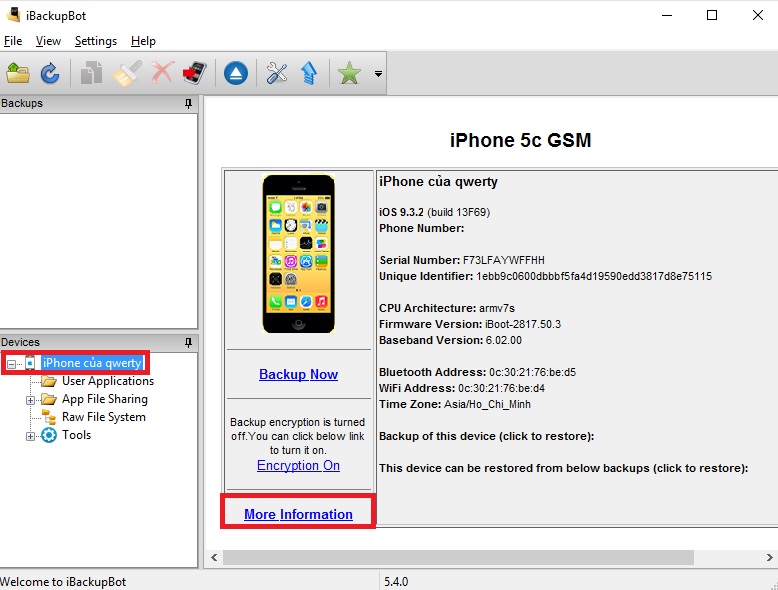
- Bước 3: Bạn mở ứng dụng iBackupbot, chọn thiết bị cần kiểm tra và nhấn vào “More information” bạn sẽ thấy hiển thị thông tin pin iPhone.
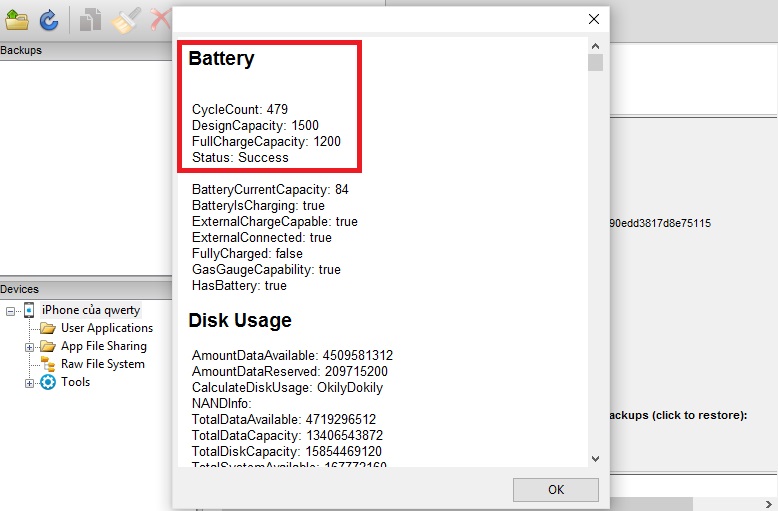
Trong đó:
- CycleCount: là số vòng sạc full.
- DesignCapacity: là dung lượng pin tối đa ban đầu.
- FullChargeCapacity: là dung lượng pin tối đa hiện tại.
Nếu dung lượng pin tối đa hiện tại càng thấp hơn pin tối đa ban đầu thì mức độ chai pin của iPhone càng lớn, bạn nên cân nhắc thay mới.
Cách 4: Dùng phần mềm iTools
iTools là một trong những công cụ được nhiều người sử dụng để quản lý, đồng bộ dữ liệu cho các thiết bị iOS. Ngoài ra iTools còn giúp người dùng kiểm tra pin nhanh chóng. Các bước kiểm tra pin iPhone qua công cụ iTools:
- Bước 1: Tải và cài đặt iTools về máy tính tại đây.
- Bước 2: Kết nối điện thoại cần kiểm tra độ chai pin với máy tính bằng cáp Lightning, phần mềm sẽ cung cấp cho 2 thông tin mà bạn cần.
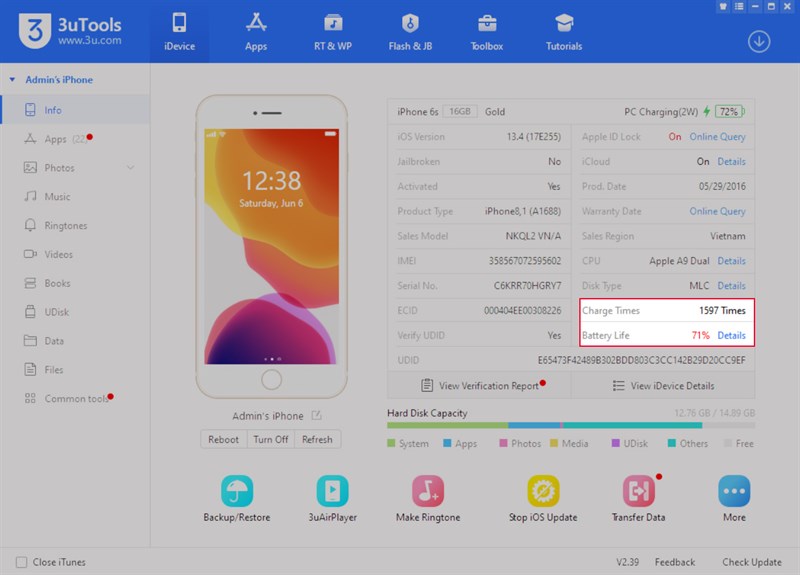
Trong đó:
- Charge Times: Số lần sạc trên iPhone, Apple cho rằng iPhone của bạn sẽ có chất lượng pin tốt nhất trong 500 lần sạc đầu tiên, sau đó chất lượng sẽ giảm dần.
- Battery Life: Nếu con số này dưới 80% có nghĩa là iPhone của bạn đang bắt đầu chai pin, hãy cân nhắc thay mới tại các trung tâm bảo hành và sửa chữa uy tín như Bệnh viện Điện Thoại, Laptop 24h.
Cách 5: Dùng ứng dụng Battery Life
- Bước 1: Mở ứng dụng và chọn biểu tượng 3 dấu gạch ở góc trái trên của giao diện ứng dụng. Chọn Raw Data để thấy thông tin chi tiết về pin iPhone của bạn.
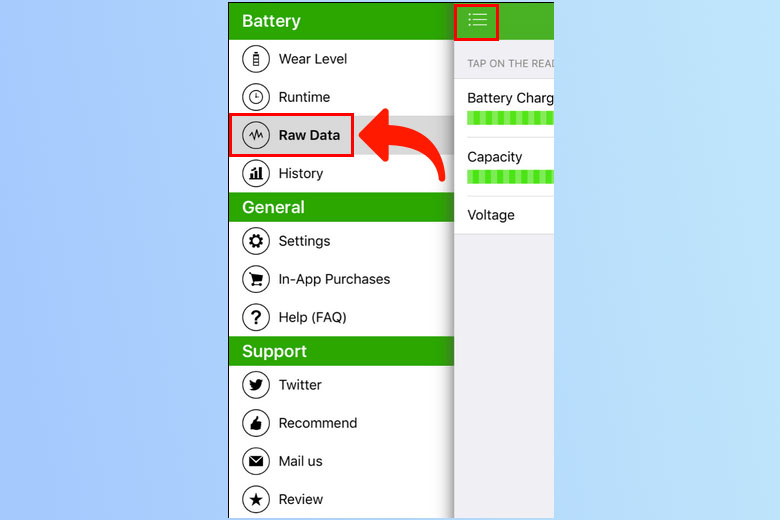
- Bước 2: Tại đây nếu bạn thấy Capacity dưới 80% có nghĩa là iPhone của bạn đã bị chai pin và nên cân nhắc thay mới.
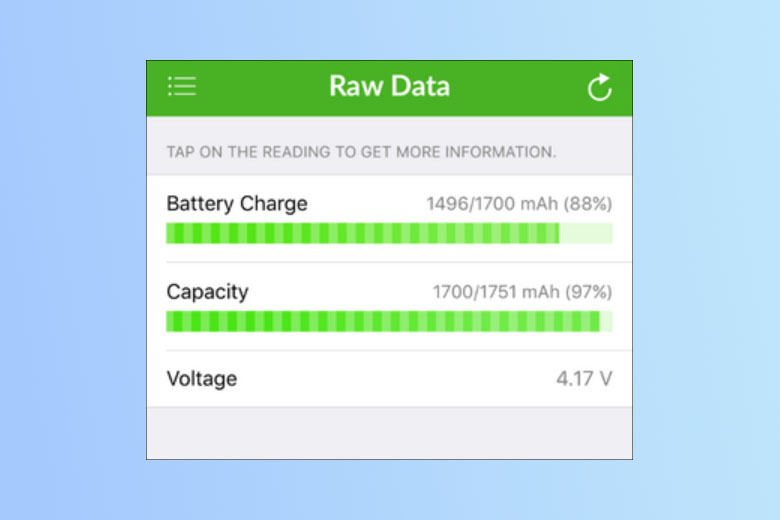
- Bước 3: Ngoài ra, bạn có thể xem thời gian sử dụng còn lại của iPhone khi bật 3G, 4G, Wifi,... ở mục Run Time.
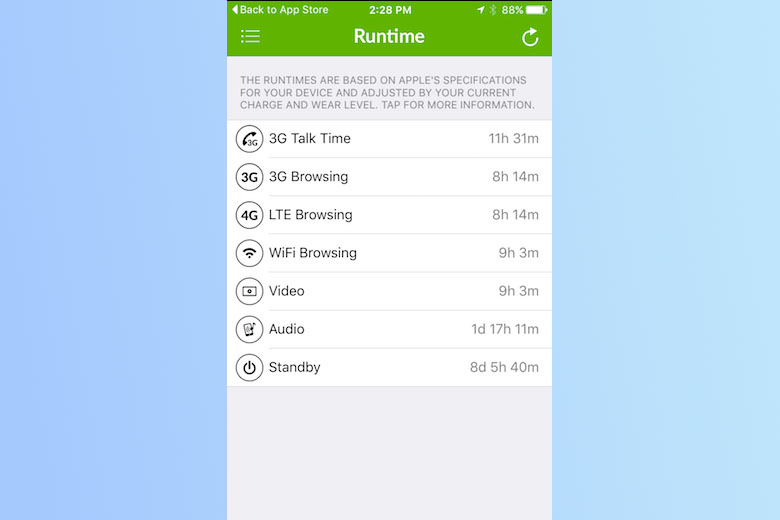
Cách 6: Kiểm tra bằng phần mền Battery Testing
- Bước 1: Tải và cài đặt Battery Testing trên App Store tại đây.
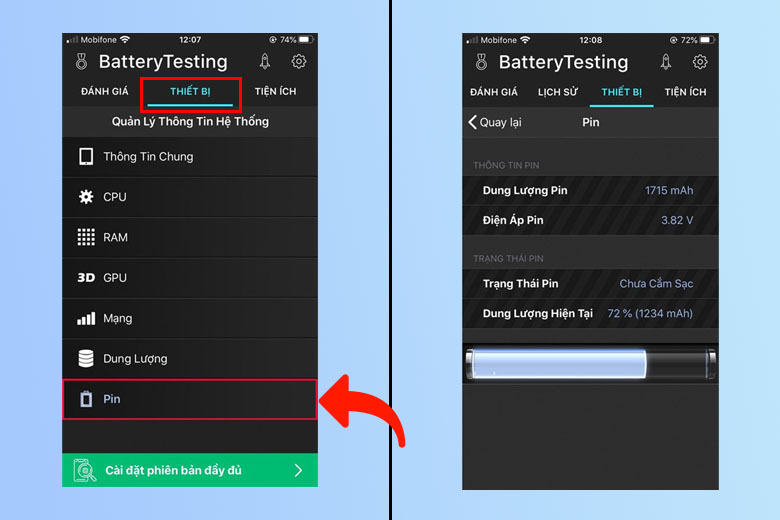
- Bước 2: Chọn “Pin”, phần mềm sẽ hiển thị mức độ pin qua biểu tượng thanh ngang. Nhìn vào đó bạn sẽ thấy được độ chai của pin iPhone.
Bí quyết bảo vệ hiệu suất và tuổi thọ pin
Pin là “trái tim” của chiếc iPhone, quyết định cả hiệu suất lẫn thời gian sử dụng của thiết bị. Để duy trì sức khỏe pin và hạn chế hiện tượng chai pin theo thời gian, người dùng nên thực hiện một số biện pháp phòng ngừa dưới đây:
- Sử dụng bộ sạc chính hãng: Luôn dùng bộ sạc bao gồm cáp sạc và củ sạc có chứng nhận của Apple để đảm bảo nguồn điện ổn định, tránh các tác động không mong muốn có thể ảnh hưởng đến pin.
- Hạn chế sử dụng điện thoại khi đang sạc: Không nên sạc điện thoại khi chơi game, xem phim, lướt web,... điều này sẽ khiến nhiệt độ bên trong máy tăng cao, lâu dài sẽ dẫn đến tình trạng chai pin hoặc nghiêm trọng hơn là cháy nổ gây mất an toàn cho người dùng.

- Kiểm soát nhiệt độ môi trường: Để iPhone luôn ở nơi thoáng mát, tránh ánh nắng trực tiếp và những vùng nhiệt độ cao. Điều này giúp ngăn chặn việc pin bị ảnh hưởng do nhiệt độ quá mức.
- Luôn cập nhật phần mềm đúng chu kì: Đảm bảo iOS của bạn luôn được cập nhật phiên bản mới nhất, vì các bản cập nhật này thường có cải tiến quản lý năng lượng và sửa lỗi tiêu hao pin.

- Theo dõi sức khỏe pin định kỳ: Sử dụng tính năng Battery Health tích hợp trong iOS để kiểm tra dung lượng tối đa hiện tại của pin. Khi con số này giảm xuống dưới mức an toàn (thường dưới 80%), hãy cân nhắc thay thế để giữ cho thiết bị hoạt động tốt nhất.
Lưu ý: Các ứng dụng kiểm tra pin từ bên thứ ba như iTools, Battery Life, Battery Testing đôi khi không thể đưa ra kết quả chính xác về mức độ chai pin của iPhone. Nếu bạn cần đánh giá chi tiết và đáng tin cậy, hãy mang thiết bị đến các trung tâm sửa chữa chuyên nghiệp như Bệnh viện Điện Thoại, Laptop 24h để được kiểm tra và bảo dưỡng một cách cẩn thận.
Việc kiểm tra xem pin iPhone có bị chai hay chưa là bước quan trọng nhằm đảm bảo hiệu suất và an toàn cho thiết bị. Qua những dấu hiệu nhận biết và các thủ thuật công nghệ đã được chia sẻ, người dùng có thể chủ động phát hiện và xử lý sớm vấn đề pin, từ đó kéo dài tuổi thọ và nâng cao trải nghiệm sử dụng iPhone. Nếu có bất kỳ dấu hiệu bất thường nào, đừng ngần ngại tìm đến sự hỗ trợ chuyên nghiệp từ Bệnh viện Điện Thoại, Laptop 24h hoặc liên hệ hotline 1900 0213 để bảo vệ chiếc iPhone của bạn.
Xem thêm: Thay pin Samsung A02s bao nhiêu tiền tại cửa hàng uy tín
Xem thêm: Tìm hiểu giá thay pin Samsung S21 Plus tại TPHCM hợp lý.
Xem thêm: Dịch vụ thay pin Samsung S9 Plus HCM chuyên nghiệp tại TP.HCM.Xem thêm: Cần thay pin Samsung J7 Prime giá rẻ tại quận 10? Đặt lịch ngay!
Xem thêm: Khám phá dịch vụ thay pin iPhone 11 để khôi phục hiệu suất pin.
Bài liên quan
Wednesday, 20/08/2025
iPhone không xem được video thường do video chưa tải gốc từ iCloud (Optimize Storage), bộ nhớ máy đầy, định dạng không...
Saturday, 16/08/2025
Bài viết giải thích lý do không thể xem trực tiếp tin nhắn đã thu hồi trên Messenger bằng iPhone, hướng dẫn các mẹo như...
Friday, 15/08/2025
Friday, 15/08/2025
Lỗi "Không thể xác minh nhận dạng máy chủ iPhone" thường do mạng yếu, sai thời gian, iOS lỗi thời, sự cố máy chủ hoặc...











 Sửa Điện Thoại
Sửa Điện Thoại

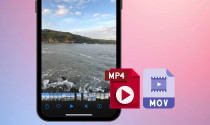
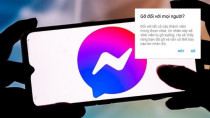
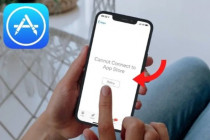











Hỗ trợ hỏi đáp 24/7 ( 0 bình luận )
Xem thêm
Thu gọn